笔记本提示未安装音频设备解决办法
来源:game773整合
作者:
时间:2024-03-12 19:28
小编:773游戏
大家在使用电脑的时候,大部分都是会用到音频设备进行播放音频。如果电脑中提示未安装音频设备怎么办?到底要怎么进行安装音频设备呢?也许你现在还不明白,但是看完以下教程后,想必你就会知道怎么操作了。
未安装音频设备的解决方法一:
1.右键此电脑后选择属性,打开设备管理器。
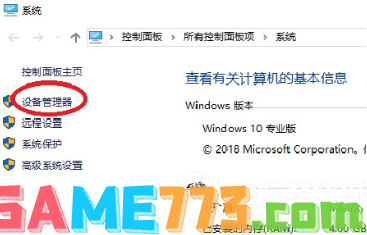
2.在出现的界面中展开对应电脑的名称。
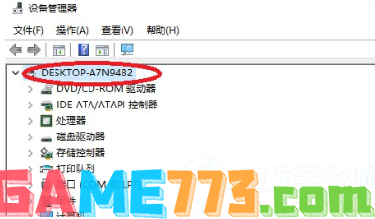
3.直接在界面中点击上方的“操作”进行“扫描检测硬件驱动”。
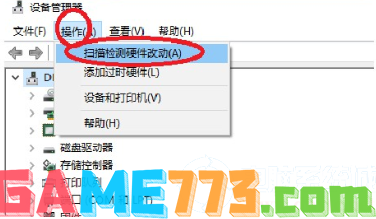
如果无法正常安装驱动的话,即声卡消失,可以用第三方软件进行安装驱动。
未安装音频设备的解决方法二:
如果驱动安装正确,但是显示未安装音频设备时,可以点击桌面右下角小喇叭,右键选中未安装音频设备,随后左键点击显示禁用设备。
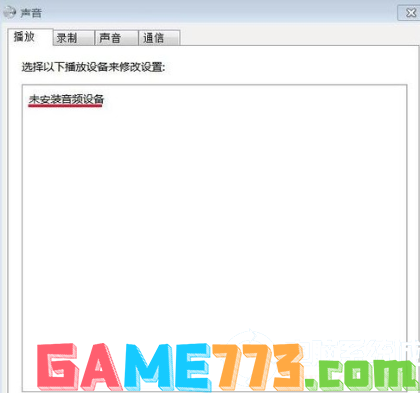
右键扬声器,在弹出的窗口中左键点击启用。

以同样的方式启用耳机音频设备。

上文是笔记本提示未安装音频设备解决方法的全部内容了,文章的版权归原作者所有,如有侵犯您的权利,请及时联系本站删除,更多未安装音频设备相关资讯,请关注收藏773游戏网。
下一篇:最后一页














